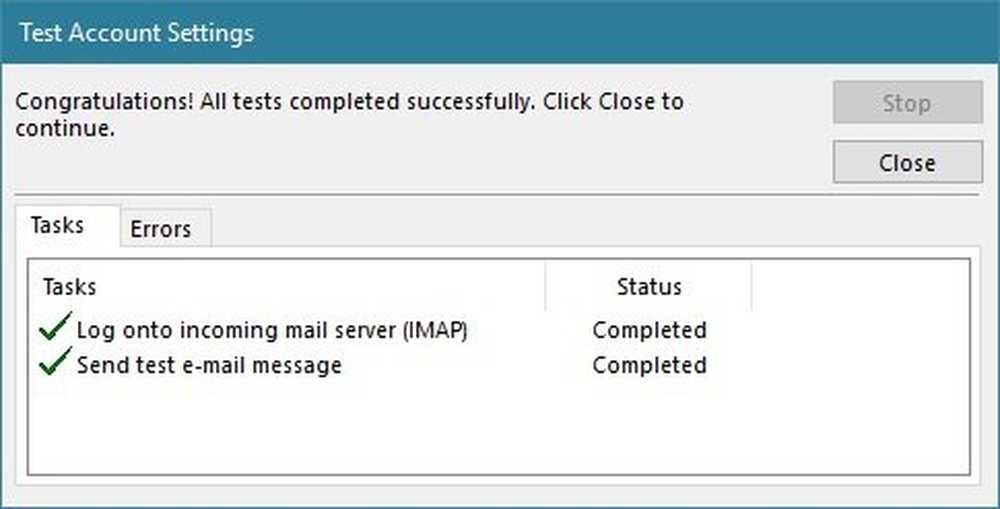Slik legger du til GMAIL til Outlook 2010 ved hjelp av IMAP

 Er du lei av å se på YouTube og andre videoer på den lille skjermen når du har en 52-tommers TV i stuen? Du er ikke alene siden Google nå har kommet inn i spillet - for å hjelpe alle våre TVer bli smartere.
Er du lei av å se på YouTube og andre videoer på den lille skjermen når du har en 52-tommers TV i stuen? Du er ikke alene siden Google nå har kommet inn i spillet - for å hjelpe alle våre TVer bli smartere.Konfigurere Outlook til å arbeide med Gmail IMAP pleide å være vanskelig tilbake i 2007. Men i Outlook 2010, Microsoft har gjort det mye enklere, og med alt blir ferdig nesten automatisk. Den groovy ting er at denne prosessen fungerer for mer enn bare Gmail, du kan koble til nesten hvilken som helst e-posttjeneste bare ved å følge de enkle trinnene nedenfor.
5/23/2010 Oppdatering - Det er en mulighet at du må konfigurere GMAIL-kontoen din for å aktivere IMAP-tilkoblinger før du går gjennom trinnene nedenfor. Min anbefaling er at du tar en titt på den groovyPosten før du fortsetter med trinnene nedenfor. Takk!
Slik legger du til Gmail til Outlook 2010 ved hjelp av IMAP
1. I Outlook, Klikk Fil> Info> Legg til konto.

2. I vinduet for kontooppsett som vises, Klikk de Epost konto kule, og så Type i din Gmail-konto legitimasjon.
- Navnet ditt - Dette kan være hva du vil. Det kan imidlertid vises på e-postmeldinger du sender til folk.
- Epostadresse - Type i Gmail-adressen din. (eksempel: [email protected])
- Passord - Type i passordet til Gmail-kontoen din.
Når du har angitt all informasjonen din, Klikk neste.
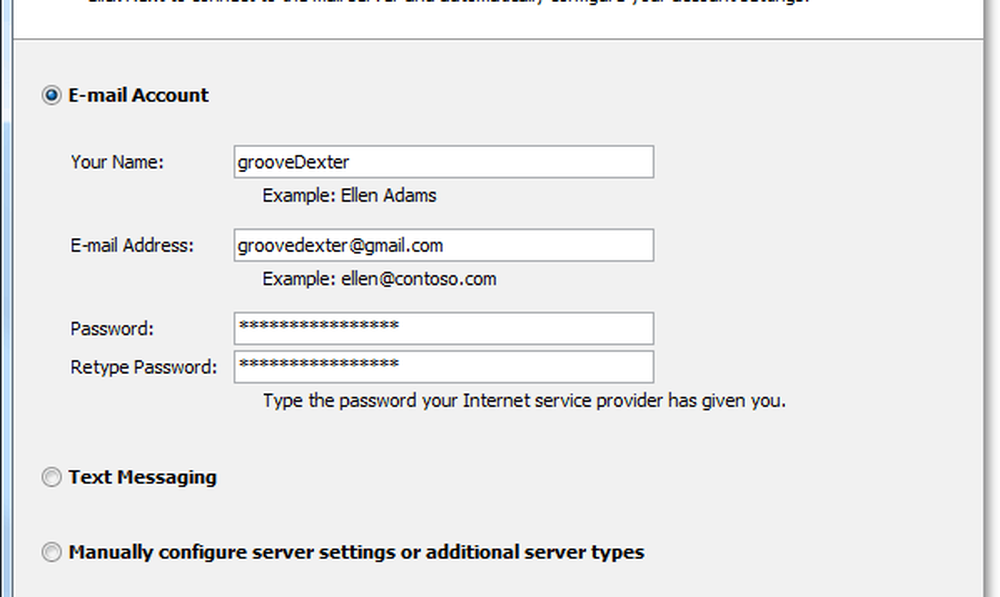
3. Nå er alt du trenger å gjøre er å spille ventende spillet. Outlook 2010 registrerer automatisk alle innstillingene som trengs for å koble til Gmail. Denne prosessen kan ta et minutt, så du trenger litt tålmodighet. Når du får tre grønne merker, Klikk Bli ferdig.
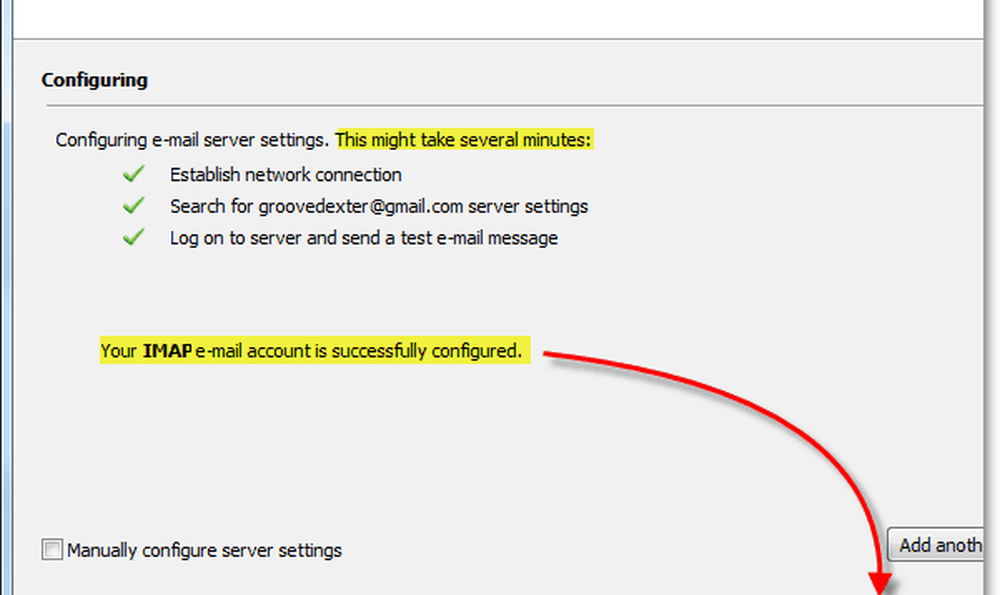
Nå bør du ha full tilgang til Gmail via IMAP / SMTP innenfor Outlook. Du kan bekrefte dette ved å gå tilbake til Fil> Info menyen og Klikker på rullegardinmenyen nedenfor Kontoinformasjon. Din nylig lagt til Gmail-konto skal dukke opp og si IMAP / SMTP under den.

Selv om denne samme prosessen vil fungere for Hotmail, foreslår jeg sterkt å bruke Outlook 2010 Hotmail Connector Tool i stedet.
Spørsmål, tanker? Legg inn en kommentar nedenfor!